Ինչպե՞ս հեռացնել էլփոստը զրույցի խմբից Outlook- ում:
Ասենք, որ դուք քննարկել եք հաճախորդի հետ վաճառքի պայմանագիր Outlook էլեկտրոնային փոստի միջոցով և հետ, և այս պայմանագրի վերաբերյալ բոլոր էլփոստերը խմբավորվում են մեկ խոսակցության մեջ ինքնաբերաբար: Բայց հիմա, մեկ այլ հաճախորդ ձեզ առևտրի պայմանագիր է ուղարկում նույն թեմայի հետ, ինչ առաջինը, և այս էլ. Փոստը նույնպես խմբավորված է զրույցի մեջ: Այս իրավիճակում ինչպե՞ս կարող եք հեռացնել էլփոստը Outlook- ի նշված խոսակցությունից: Ստորև բերված լուծումը հեշտացնելու է ձեր աշխատանքը:
Հեռացրեք էլփոստը զրույցի խմբից Outlook- ում
Outlook- ում արագ որոնեք և ջնջեք կրկնօրինակ նամակները
Outlook- ի համար Kutools- ի հետ Կրկնօրինակեք էլ առանձնահատկությունը, դուք կարող եք արագ գտնել և ջնջել դրանք փոստի բազմաթիվ պանակներից կամ Outlook- ում երկու կտտոցով գտնել և ջնջել ընտրվածներից բոլոր կրկնօրինակները:

- Ավտոմատացնել էլ Auto CC / BCC, Ավտոմեքենաների փոխանցում կանոններով; ուղարկել Ավտոմատ պատասխան (Offoff Office) առանց փոխանակման սերվեր պահանջելու...
- Ստացեք նման հիշեցումներ Նախազգուշացում BCC- ի համար երբ պատասխանում եք բոլորին, երբ դուք BCC ցուցակում եք, և Հիշեցրեք հավելվածները բաց թողնելիս մոռացված հավելվածների համար...
- Բարելավել էլփոստի արդյունավետությունը Պատասխանել (Բոլորը) Հավելվածներով, Ավտոմատ ավելացրեք ողջույն կամ ամսաթիվ և ժամ ստորագրության կամ թեմայի մեջ, Պատասխանել բազմաթիվ էլ...
- Հեշտացնել էլփոստի ուղարկումը Վերհիշել նամակները, Կցման գործիքներ (Սեղմել բոլորը, ավտոմատ պահել բոլորը...), Հեռացնել կրկնօրինակները, եւ Արագ հաշվետվություն...
 Հեռացրեք էլփոստը զրույցի խմբից Outlook- ում
Հեռացրեք էլփոստը զրույցի խմբից Outlook- ում
Conversationրույցի էլփոստերը պարունակում են նույն թեման, անտեսելով նախնական նախածանցը re, fwև այլն: Հետևաբար, եթե մենք փոխենք էլ-նամակի վերնագիրը, այս էլ.փոստը կհեռացվի նշված խոսակցությունից:
1. Մեջ փոստ դիտել, կրկնակի կտտացնելով բացել այն էլ. փոստը, որը ցանկանում եք հեռացնել նշված խոսակցությունից:
2. Այժմ էլփոստը բացվում է Հաղորդագրության պատուհանում: Խնդրում ենք սեղմել ![]() հաղորդագրության վերնագիրն ընդլայնելու կոճակ: Տեսեք,
հաղորդագրության վերնագիրն ընդլայնելու կոճակ: Տեսեք,
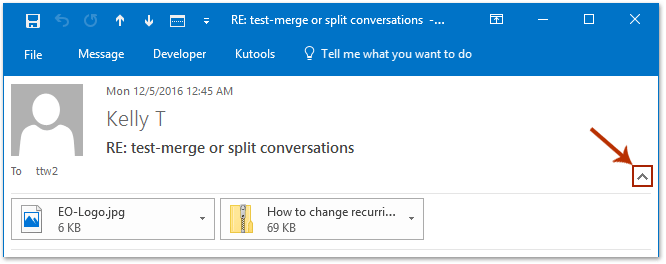
ՆշումOutlook 2013-ում կամ ավելի վաղ տարբերակներում հաղորդագրության վերնագիրն ամբողջությամբ ցուցադրվում է լռելյայն: Խնդրում ենք անմիջապես անցնել հաջորդ քայլին:
3. Այժմ կարող եք փոխել էլփոստի վերնագրի տողը, որքան ձեզ հարկավոր է: Փոխելուց հետո խնդրում ենք պահպանել էլ. Փոստը և փակել հաղորդագրության պատուհանը:
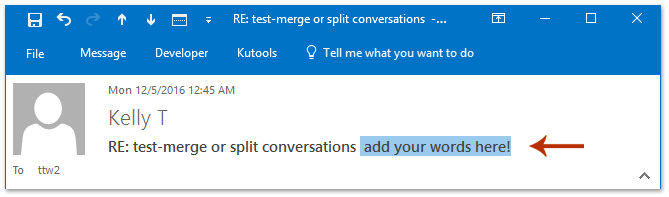
Երբ վերադառնաք հաղորդագրությունների ցուցակին, կտեսնեք, որ նշված էլ-նամակն արդեն հանվել է խոսակցությունից: Տեսեք,
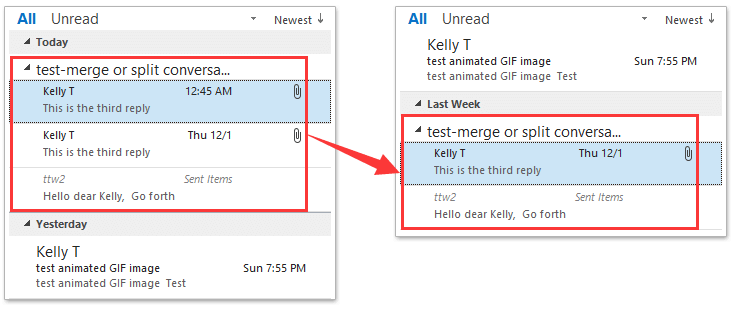
 Առնչվող հոդվածներ
Առնչվող հոդվածներ
Outlook- ում ընդմիշտ ջնջեք էլփոստի հաղորդագրությունները (իրերը)
Դիտեք կամ խմբավորեք էլփոստով հաղորդագրությունները ըստ առարկաների Outlook- ում
Գրասենյակի արտադրողականության լավագույն գործիքները
Outlook- ի համար նախատեսված գործիքներ - Ավելի քան 100 հզոր գործառույթ՝ ձեր Outlook-ը լիցքավորելու համար
🤖 AI Փոստի օգնական: Ակնթարթային պրոֆեսիոնալ նամակներ AI մոգությամբ. մեկ սեղմումով հանճարեղ պատասխաններ, կատարյալ հնչերանգներ, բազմալեզու վարպետություն: Փոխակերպեք էլ. փոստը առանց ջանքերի: ...
📧 Email ավտոմատացում: Գրասենյակից դուրս (հասանելի է POP-ի և IMAP-ի համար) / Ժամանակացույց ուղարկել նամակներ / Ավտոմատ CC/BCC էլփոստ ուղարկելիս կանոններով / Ավտոմատ փոխանցում (Ընդլայնված կանոններ) / Ավտոմատ ավելացնել ողջույնները / Ավտոմատ կերպով բաժանել բազմասերիստացող նամակները առանձին հաղորդագրությունների ...
📨 էլեկտրոնային կառավարման: Հեշտությամբ հիշեք նամակները / Արգելափակել խարդախության նամակները ըստ առարկաների և այլոց / Deleteնջել կրկնօրինակ նամակները / Ընդլայնված որոնում / Համախմբել Թղթապանակները ...
📁 Հավելվածներ Pro: Խմբաքանակի պահպանում / Խմբաքանակի անջատում / Խմբաքանակային կոմպրես / Auto Save- ը / Ավտոմատ անջատում / Ավտոմատ սեղմում ...
🌟 Ինտերֆեյս Magic: 😊Ավելի գեղեցիկ և զով էմոջիներ / Բարձրացրեք ձեր Outlook-ի արտադրողականությունը ներդիրներով դիտումների միջոցով / Նվազագույնի հասցնել Outlook-ը փակելու փոխարեն ...
???? Մեկ սեղմումով Հրաշքներ: Պատասխանել բոլորին մուտքային հավելվածներով / Հակաֆիշինգի էլ. նամակներ / 🕘Ցուցադրել ուղարկողի ժամային գոտին ...
👩🏼🤝👩🏻 Կոնտակտներ և օրացույց: Խմբաքանակի ավելացրեք կոնտակտներ ընտրված էլ / Կոնտակտային խումբը բաժանեք առանձին խմբերի / Հեռացնել ծննդյան հիշեցումները ...
Over 100 Նկարագրություն Սպասեք ձեր հետազոտությանը: Սեղմեք այստեղ՝ ավելին բացահայտելու համար:

